SAI2怎么添加模糊画笔? sai模糊画笔的使用方法
sai自带了模糊画笔,但是使用的时候却找不到,该怎么创建模糊画笔呢?下面我们就来看看详细的教程。
1、打开 SAI2 以后,在笔刷栏的空白格里右击鼠标,新建一个“水彩笔”笔刷。

2、然后,调整新笔刷的参数。首先,在“画笔轮廓的散焦程度”一项中选择最左侧的波形头。

3、再将“混色”、“水分量”两项均调成100%。

4、随后,确保“保持不透明度”一项没有勾选,再将“模糊笔压”调成100%。

5、至此,画笔参数就设置好了。接下来,我们来修改画笔名称。在画笔名称上右击鼠标,再选择“属性”。

6、然后,在弹出的对话框中将“工具名称”改为“模糊画笔”,再点击“OK”。就这样,一切就大功告成了。


以上就是sai使用模糊画笔的教程,希望大家喜欢,请继续关注脚本之家。
相关推荐:
相关文章

3D动画软件DAZ Studio Pro Edition安装激活详细教程(附注册码)
DAZ Studio是一款AZ3D为艺术和动画作品开发的流行软件,内置功能丰富的三维图定制和动画设置工具,拥有一个可以编辑的骨骼系统,软件渲染质量和速度也都非常不错,本文就整2019-06-18
PaintTool SAI2.0怎么激活?Easy PaintTool SAI 2汉化安装及激活教程(
sai2是一款日本非常好用的漫画绘图软件,内涵的笔刷图案丰富逼真,笔触更直硬一些,适合漫画爱好者使用,而且占用空间小,这里提供SAI2.0激活版及汉化安装版的激活教程,并2019-08-07
Thea Render for sketchup渲染器中文版安装激活教程(附汉化补丁下载)
Thea Render for SketchUp是一款全新的物理渲染器,具有多种渲染引擎,可以交互式渲染,拥有独特的材质系统和准确逼真的光线渲染能力,这里提供Thea Render 2.1中文激活版2019-08-07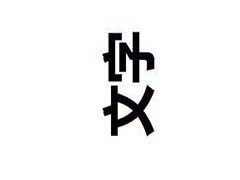 画图工具字体怎么旋转?画图工具中输入的文字想要旋转,该怎么旋转字体呢?下面我们就来看看画图工具旋转字体的教程,很简单,需要的朋友可以参考下2019-05-14
画图工具字体怎么旋转?画图工具中输入的文字想要旋转,该怎么旋转字体呢?下面我们就来看看画图工具旋转字体的教程,很简单,需要的朋友可以参考下2019-05-14
Pix4Dmapper4怎么激活?Pix4Dmapper V4中文免狗版安装激活教程(附下载)
Pix4Dmapper4中文免狗版是一款集全自动、快速、专业精度为一体的无人机自动航测三维建模软件,这里提供Pix4Dmapper 4中文免狗破解版的安装激活,并附有破解工具下载2019-07-09
犀牛5动画插件Bongo for Rhino5/6中文激活破解+安装教程(附注册机下载)
Bongo 2中文破解版是一款Rhino 5和6动画插件,只需拖放即可在Rhino中创建动画,在任何着色模式下Rhino内部实时预览,使用任何兼容的渲染器渲染到视频,本文带来了Bongo 2.02018-11-05
达芬奇DaVinci Resolve Studio16中英文安装注册图解教程(附注册机)
davinci resolve Studio16破解版是一款世界电影级的调色软件,属于官方付费破解版,附带的破解文件可以完美解锁软件所有的功能,无需购买加密狗,下面就参考详细的安装破解2019-04-10
草图大师SketchUp Pro 2019中文破解版详细安装教程(附激活补丁)
SketchUp Pro2019(草图大师2019)是一款优秀三维建筑设计方案创作工具,借助它能以 3D 形式探索和展示您的理念,简单方便,功能完善,具有上手速度很快等特点,这里提供最新2019-02-12
Lumion 9怎么安装?Lumion Pro 9.0破解版详细安装教程(附破解补丁)
Lumion9.0破解版是一款世界上最快的建筑师3D渲染软件,只需15分钟,就可以学习以闪电般的速度创建令人惊叹的图像,视频和360全景图。这里带来最新Lumion 9.0安装激活教程,2018-12-03
Digital Comic Deluxe怎么注册?漫画制作软件BD Comic Deluxe完美激活安
Digital Comic Studio Deluxe注册版是一款来自国外的功能强大的漫画制作软件,帮您快速高效的创建自己的漫画并制作动画,内置破解补丁完美激活程序,可直接获取Digital Com2019-08-21






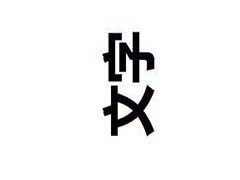






最新评论